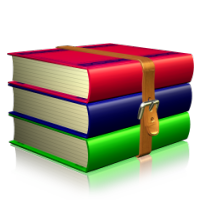Za otključavanje kupljene mape za GARMIN uređaje potrebno je znati ID svog GARMIN-a. Kako pronaći GARMIN ID?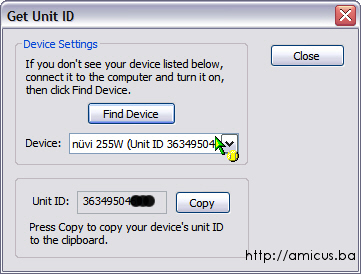
Na naljepnici sa bar kôdom je samo serijski broj, što znači da za čitanje GARMIN ID-a uređaj treba priključiti na računar.
Postoji više načina da se dođe do ID-a. Ja ću objasniti dva načina koja bi trebala biti dostupna svima.
Jedan način je pomoću programa MapSource koji biva instaliran kada instalirate kupljenu GARMIN kartu.
Drugi način je putem web stranice MyGarmin na koju se trebate prvo registrovati sa svojim uređajem. Ako se registrujete, u periodu od 60 dana od prve detekcije satelita od strane vašeg novog GARMIN-a, imate pravo na besplatan update karti, normalno ako se u tom periodu uopšte pojavi nova verzija. Dobra strana registracije GARMIN-a je što, nakon logiranja na web stranicu, lako provjerite postoji li besplatan update software-a za GARMIN-a ili update za glasove navigacije i slično.
Kako pročitati GARMIN ID pomoću programa MapSource?
Ako ste instalirali kartu za GARMIN kao što je AdriaRoute ili City Navigator onda imate instaliran i program MapSource koji služi za kreiranje img file-a sa kartama koji se kopira na GARMIN-a.
Kada pokrenete MapSource, vjerovatno će se pojaviti poruka da niste otključali region (kartu). Za otključavanje trebate pratiti upute distributera karte ali vam uvijek treba GARMIN ID.
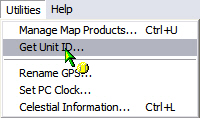 Prvo je potrebno USB kablom spojiti GARMIN-a sa računarom. Ako ga spajate prvi put, treba sačekati da Windows XP instalira potrebne driver-e. Kada su windows-i prepoznali GARMIN-a potrebno je pokrenuti program MapSource.
Prvo je potrebno USB kablom spojiti GARMIN-a sa računarom. Ako ga spajate prvi put, treba sačekati da Windows XP instalira potrebne driver-e. Kada su windows-i prepoznali GARMIN-a potrebno je pokrenuti program MapSource. 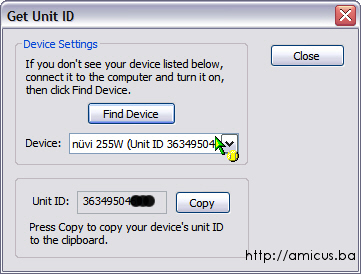 U programu, izborom Utiliies\Get Unit ID... kao na slici lijevo, pojavljuje se prozor u kom e je u polju Unit ID: ispisan ID GARMIN uređaja. Klikom na dugme Copy kopirate ID broj u clipboard pa ga možete nalijepiti u formular za aktiviranje karte bez da ga prekucavate, jer se prekucavanjem šifri i serijskih brojeva vrlo lako napravi greška, a ne želite da vam propadne registracija karte za GARMIN-a koja košta oko stotinjak eura
U programu, izborom Utiliies\Get Unit ID... kao na slici lijevo, pojavljuje se prozor u kom e je u polju Unit ID: ispisan ID GARMIN uređaja. Klikom na dugme Copy kopirate ID broj u clipboard pa ga možete nalijepiti u formular za aktiviranje karte bez da ga prekucavate, jer se prekucavanjem šifri i serijskih brojeva vrlo lako napravi greška, a ne želite da vam propadne registracija karte za GARMIN-a koja košta oko stotinjak eura  .
.
Kako pročitati GARMIN ID pomoću MyGarmin web stranice?
Za čitanje ID-a pomoću MyGarmin web stranice, trebate priključiti svog GARMIN-a na računar i otići na stranicu MyGramin i tu se registrovati. Biće vam potreban serijski broj uređaja koji se nalazi ispod bar kôda na donjoj ili zadnjoj strani uređaja. Ako prvi puta konektujete GARMIN-a na MyGarmin web stranicu, biće vam ponuđena instalacija Garmin Comunicator plugin-a, što treba prihvatiti, instalirati i restartovati Firefox (ja koristim Mozilla Firefox - isključivo).
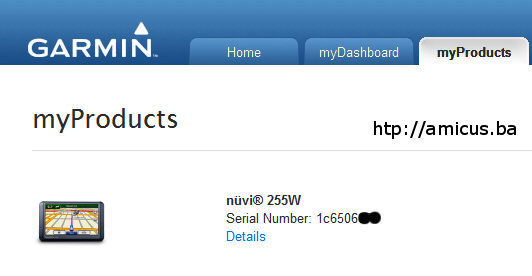
Nakon registracije potrebno je ulogirati se u svoj nalog i kliknuti na karticu myProducts (moji proizvodi) na kojoj dobijate sliku svog uređaja i prikaz serijskog broja, slika lijevo.
Ispod serijskog broja je link Details (Detalji). Klikom na taj link pojavljuju se detaljne informacije o uređaju, slika ispod desno.
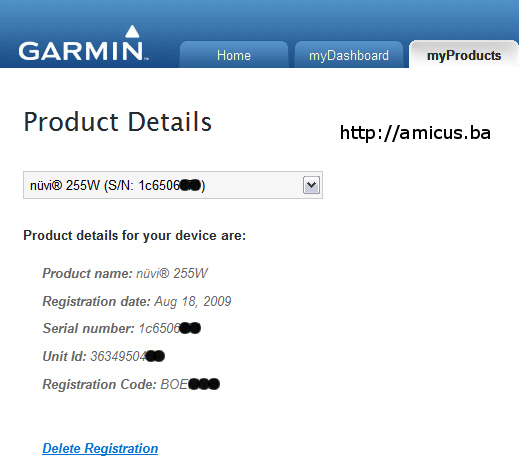 Tu se vide sve informacije o uređaju i u liniji Unit id: se vidi ID broj priključenog GARMIN-a.
Tu se vide sve informacije o uređaju i u liniji Unit id: se vidi ID broj priključenog GARMIN-a.
(iz razloga privacije ja sam sakrio neke cifre jer se radi o mom ličnom GARMIN-u)
Sada se možete posvetiti otključavanju svoje GARMIN karte i kreiranju img file-a za kopiranje na uređaj.
Nema boljeg osjećaja nego što je kada ste na nepoznatom terenu, a autić na vašem GARMIN-u sigurno ide po ucrtanom putu.
To se može postići samo redovnim update-om instaliranih karti koje, nažalost, i nisu baš jeftine.
Kako pročitati GARMIN ID direktno sa uređaja?
Lokacija ID-a je ovisna o samom GARMIn GPS uređaju.
Za GARMIN Nuvi 255W treba prvo uključiti uređaj, pritisnuti na Tools, zatim na Settings, pa na System i na karaju na dugme About nakon čega će se pojaviti prikaz u kome je na vehu prikazano ime uređaja, verzija software-a i Unit ID:
Ista putanja je i za GARMIN Nuvi 1300 putanja samo ikonice izgledaju drugačije.
.PNG)

.PNG)